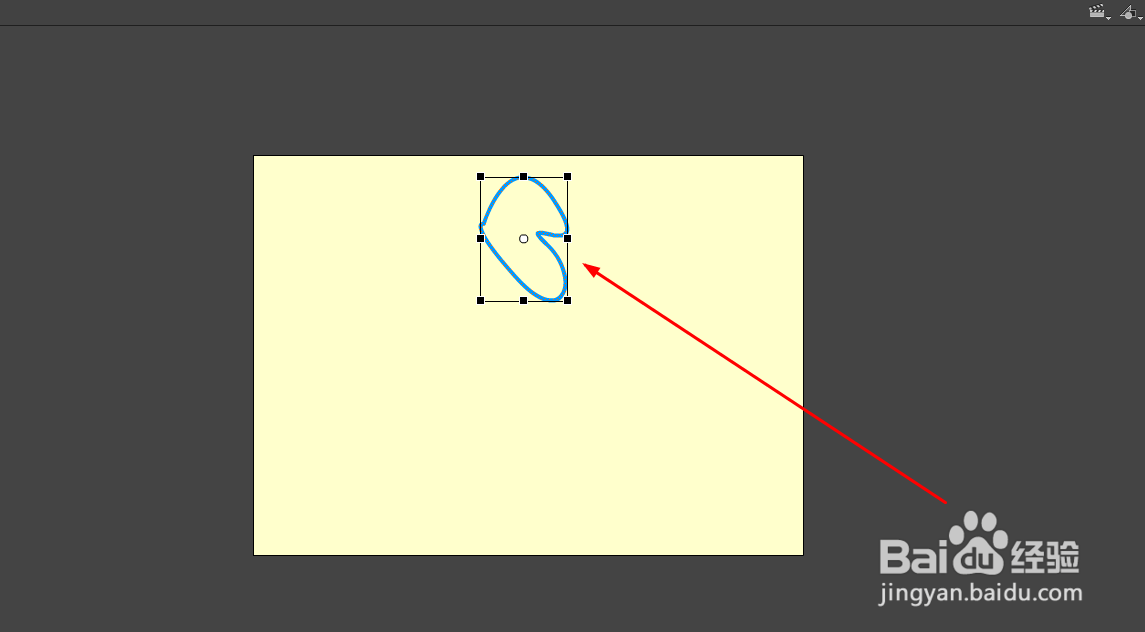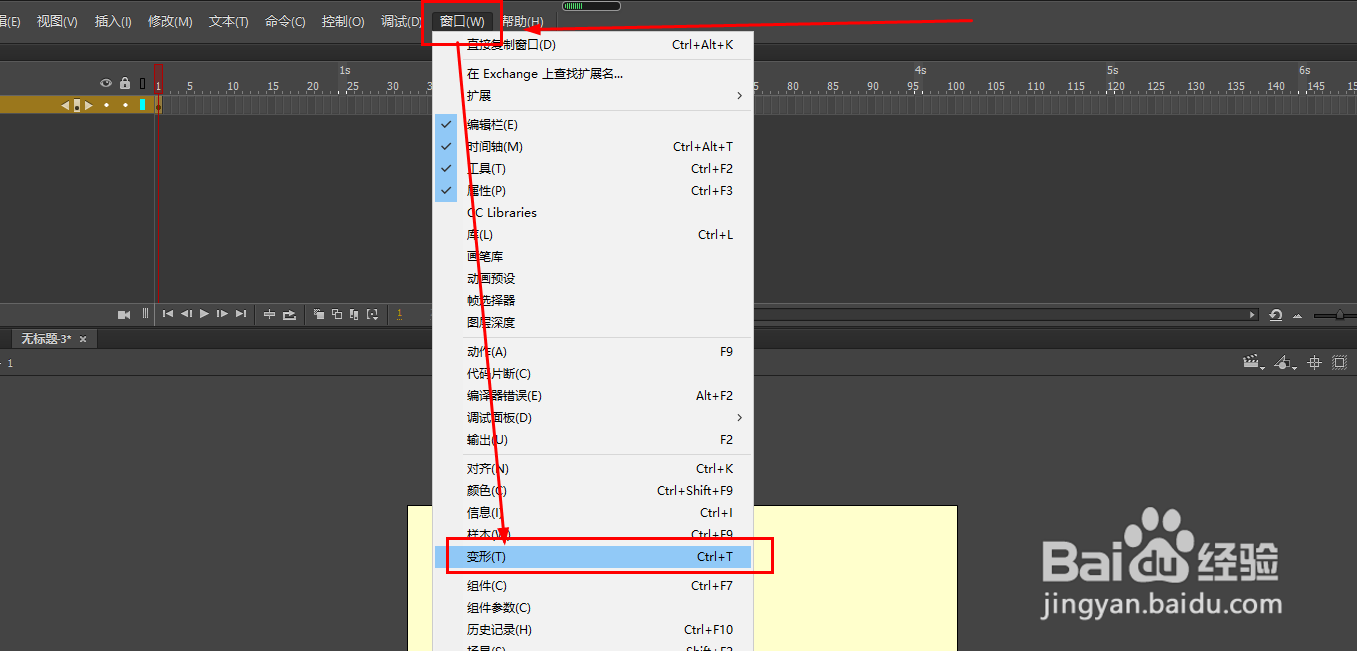Animate如何绘制中心对称图形
1、打开软件,这里使用的是Animate CC2018,打开后,新建一个文档。
2、在舞台中使用形状绘制工具,绘制一个简单的形状,如图
3、在工具栏找到任意变形工具,或者使用快捷键q选择
4、使用鼠标选择绘制的形状后,显示如图
5、中间的小圆圈使用鼠标拖动到形状下方
6、接下来依次单击窗口--变形
7、打开变形面板,如图
8、设置旋转角度,这里选择60
9、最后单击右下角的重置选区和变形
10、多次操作后,就得到图中的效果了,就是一个中心对称的图形
声明:本网站引用、摘录或转载内容仅供网站访问者交流或参考,不代表本站立场,如存在版权或非法内容,请联系站长删除,联系邮箱:site.kefu@qq.com。
阅读量:41
阅读量:56
阅读量:63
阅读量:43
阅读量:61